При каждой публикации новой записи в вашем блоге подписчики получают уведомление по электронной почте, в своём разделе Чтиво или обоими способами в зависимости от настроек. В этом руководстве рассказывается, как управлять подписчиками сайта.
В этом руководстве
Чтобы просмотреть подписчиков, выполните следующие действия.
- Откройте консоль вашего сайта.
- Перейдите в раздел Пользователи → Подписчики (или Хостинг → Подписчики, если используется WP-Admin).
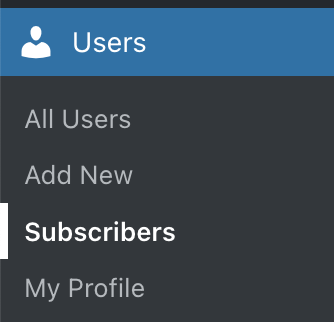
Здесь вы увидите список людей, подписавшихся на записи в блоге вашего сайта.

Рядом с каждым подписчиком вы можете указать его тип подписки (бесплатная или платная) и дату подписки.
Используйте опции в верхней части списка подписчиков, чтобы:
- Искать подписчиков по имени, имени пользователя или электронной почте.
- Сортировать список подписчиков по имени (в алфавитном порядке) или дате подписки.
Чтобы скачать список всех адресов электронной почты, нажмите многоточие в правом верхнем углу экрана рядом с кнопкой «Добавить подписчиков». Нажмите кнопку «Скачать список подписчиков в виде файла CSV», чтобы сохранить CSV-файл на компьютере со всеми адресами электронной почты. С помощью полученного файла вы сможете импортировать своих подписчиков на другую платформу, например Mailpoet.

Чтобы добавить подписчиков на сайт, выполните следующие действия.
- Откройте консоль вашего сайта.
- Перейдите в раздел Пользователи → Подписчики (или Хостинг → Подписчики, если используется WP-Admin).
- Нажмите кнопку «Добавить подписчиков» в верхнем правом углу.
- В появившемся поле введите адреса электронной почты новых подписчиков. После заполнения трёх полей появятся дополнительные (до шести за один раз).
- Или щёлкните по ссылке «Загрузить CSV-файл», чтобы добавить большой список подписчиков. Дополнительную информацию см. в разделе Импорт подписчиков.
- Для завершения нажмите кнопку «Добавить подписчиков».

Чтобы привлекать новых подписчиков, разместите блок «Подписка» на видном месте сайта. Вот пример:

Когда вы публикуете новую запись, всем вашим подписчикам отправляется электронное письмо. Нажав кнопку Опубликовать в новой записи, прокрутите страницу вниз, чтобы увидеть количество подписчиков, которым будет отправлено сообщение.

WordPress.com будет рассылать уведомления только о новых общедоступных записях. Если письмо не было отправлено подписчикам, это могло произойти по следующим причинам.
- Вы опубликовали контент другого типа, например страницу или запись пользовательского типа.
- Вы обновили уже опубликованную запись. Уведомление об этом не будет отправлено по электронной почте.
- Если у вас закрытый сайт, подписчики не будут получать уведомления о новых записях по электронной почте.
- Письмо было отправлено, но ваш подписчик его пропустил. Попросите подписчика проверить папку со спамом или нежелательной почтой в его почтовой программе.
Вы можете получить доступ к подробной статистике и аналитике по своим подписчикам.
Для доступа к подробной информации о подписчиках вашего сайта выполните следующие действия.
- Откройте консоль.
- Нажмите Статистика (или Jetpack → Статистика, если используется WP-Admin).
- Выберите вкладку «Подписчики».
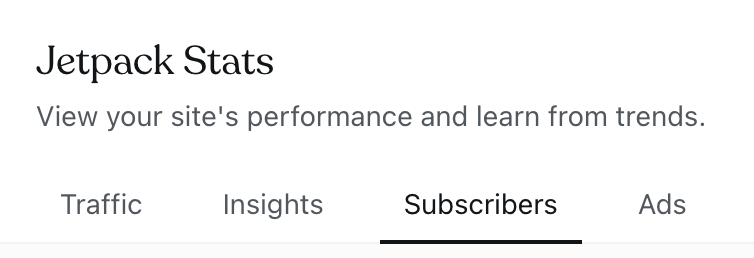
На экране «Подписчики» отображается следующая информация:
- Статистика за всё время: общее количество подписчиков по электронной почте, а также количество бесплатных подписчиков по электронной почте по сравнению с платными подписчиками.
- Подписчики: этот раздел содержит график роста количества подписчиков с течением времени и список подписчиков с указанием времени подписки.
- Количество подписчиков: общее количество подписчиков. Если вы подключили свои социальные сети к WordPress.com, вы также увидите количество подписчиков в социальных сетях.
- Электронные письма. Список последних писем, отправленных из вашего блога или рассылки, со столбцами для количества открытий и кликов.
Для просмотра статистики по отдельным подписчикам выполните следующие действия.
- Откройте консоль.
- Перейдите в раздел Пользователи → Подписчики (или Хостинг → Подписчики, если используется WP-Admin).
- Щёлкните по трём горизонтальным точкам перед именем подписчика.
- Выберите Просмотреть.
Здесь вы найдёте следующую статистику:
- Отправленные письма: количество писем рассылки, отправленных подписчику.
- Процент открытых: количество открытых писем рассылки.
- Процент переходов: количество переходов подписчика по ссылке.
- Сведения о подписке на рассылку: сведения о подписке, такие как Дата подписки, Получает электронные письма о (если включена опция Рубрики рассылки), тарифный план и платная подписка, если есть.
- Информация о подписчике: отображает адрес электронной почты подписчика и его страну.
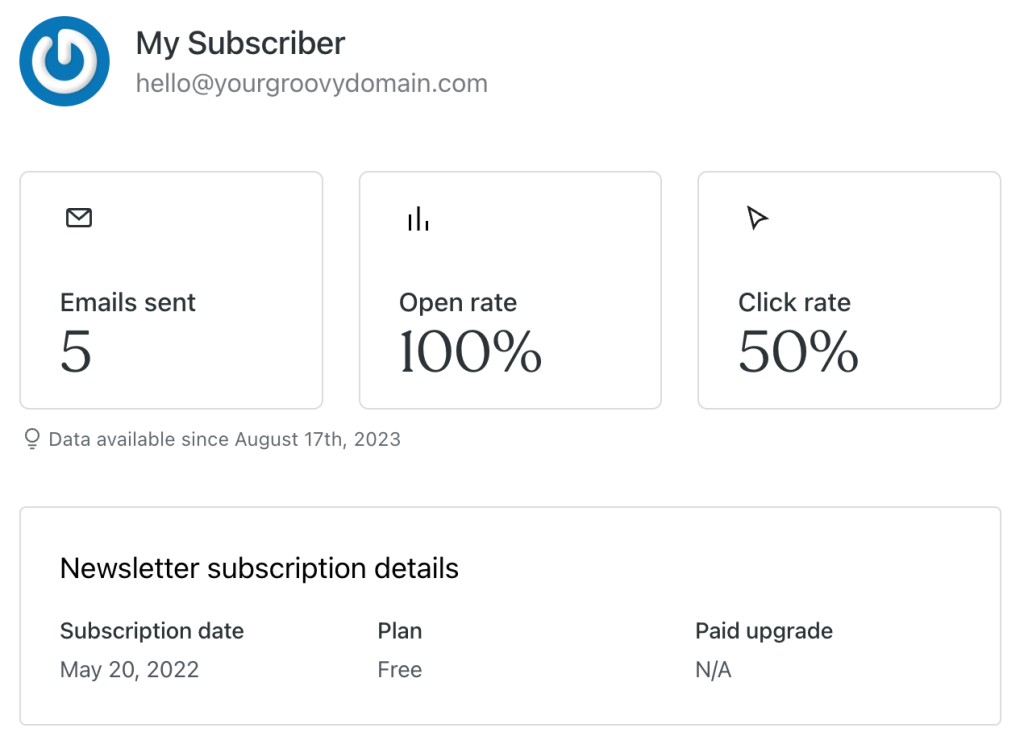
Чтобы удалить подписчика, выполните следующие действия.
- Откройте консоль вашего сайта.
- Перейдите в раздел Пользователи → Подписчики (или Хостинг → Подписчики, если используется WP-Admin).
- Щёлкните по трём точкам рядом с подписчиком, которого вы хотите удалить.
- Нажмите кнопку «Удалить» рядом с его именем.
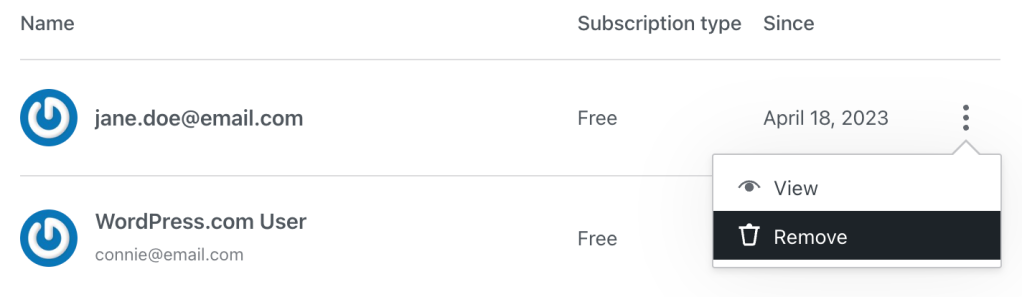
- Появится всплывающее окно. Нажмите кнопку «Удалить подписчика», чтобы подтвердить, что вы больше не хотите, чтобы этот человек получал новые уведомления с вашего сайта.